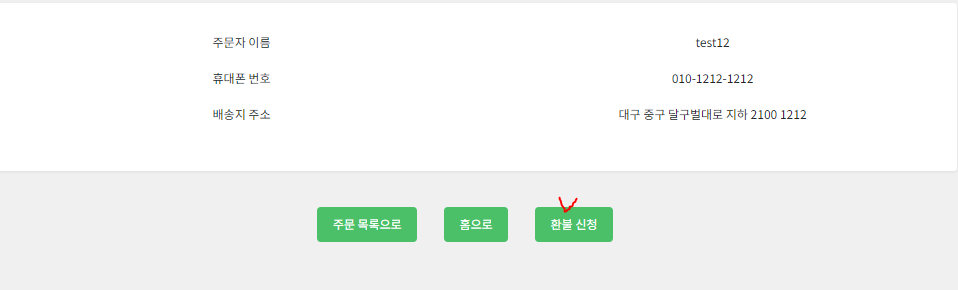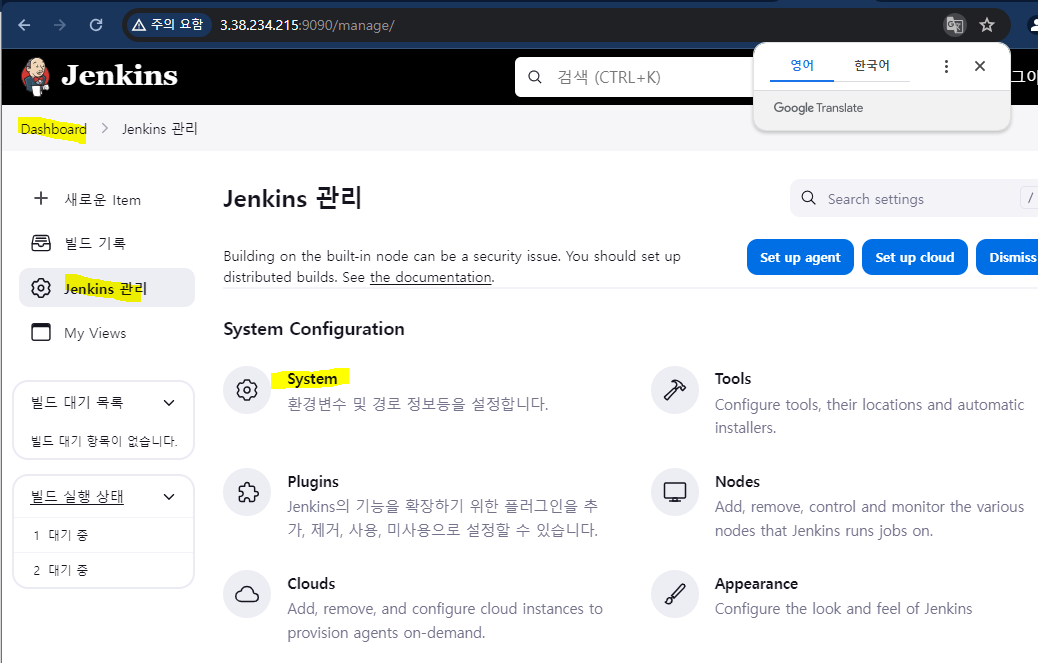● yarnnpm의 단점을 보완하여 성능/속도를 개선한 것이 yarn이라고 보면 된다. └ npm 은 모든 패키지들을 다 갖고 있어서 무겁다. └ 페이스북, Exponent, 구글과 Tilde의 엔지니어 그룹들이 함께 협력하여 개선 https://classic.yarnpkg.com/en/docs/install#windows-stable YarnFast, reliable, and secure dependency management.classic.yarnpkg.com위의 경로로 들어가 다운로드 다운 받은 msi 파일을 실행시켜 모두 next 눌러준다. 다운이 완료됐으면 cmd창을 열어 yarn -v 로 다운받은 버전을 확인해준다. ● CRA (Create-React-App) 설치 - 리..